要改变Word中的表格宽度,首先需要选择表格。你可以单击表格的边框四周来选择整个表格,或者使用鼠标拖动来选择特定的行或列。
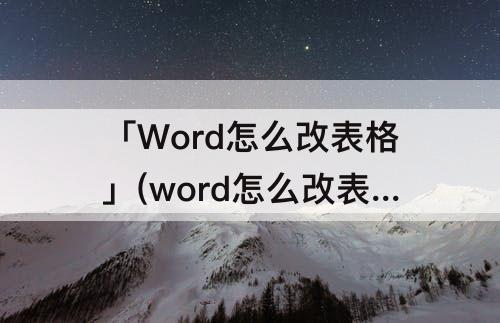
步骤二:调整表格宽度
在Word中,有多种方法可以调整表格的宽度。以下是几种常见的方法:
1. 使用工具栏调整表格宽度:你可以在Word的工具栏中找到“表格布局”选项卡,然后使用“自动调整”功能来快速更改表格的宽度。选择整个表格后,点击工具栏中的“自动调整”的下拉箭头,选择“自动适应内容”、“自动调整窗口”或“固定列宽”等选项,根据需要调整表格宽度。
2. 使用鼠标调整表格宽度:将鼠标移到表格边框上,光标会变成双向箭头,然后按住鼠标左键拖动即可调整表格的宽度。如果只需要调整某一列的宽度,将鼠标移到列边界处,光标会变成竖直的双向箭头,然后按住鼠标左键拖动即可调整该列的宽度。
3. 使用表格属性调整表格宽度:选择整个表格后,右键点击表格,在弹出菜单中选择“表格属性”。在“表格属性”窗口中,点击“列”选项卡,在“列宽”一栏中输入自定义的数值来调整表格的宽度。
注意事项
在调整表格宽度时,需要注意以下几点:
1. 调整表格宽度可能会影响表格的布局和整体美观性,建议在调整之前使用预览功能查看效果。
2. 如果表格内容过多,调整表格宽度后可能导致文字过于拥挤或换行不合理。在调整宽度时,需要确保表格中的文字能够适应新的宽度。
3. 当表格宽度过小,文字过多无法显示完全时,可以调整页面的缩放比例或调整页边距等方式来优化显示效果。
以上就是如何在Word中改变表格宽度的方法。根据不同的需求和习惯,选择最合适的方法来调整表格宽度,使得文档内容呈现更加美观和整齐。




